Samsung Galaxy S3 ve Note 2 Android 4.2.2 Güncellemesi Mayıs veya Haziran’da Geliyo
Samsung Galaxy S3 ve Note 2 Android 4.2.2 Güncellemesi Mayıs veya Haziran’da Geliyor
Sammobile (@Sammobile) tarafından atılan bir twitte Samsung Galaxy S3 ve Note 2 modelleri için şu an en son sürüm olan Android 4.2.2 güncellemesi Mayıs veya Haziran’da gelecek gibi görünüyor.
Telefon yazılım güncelleme konusunda Samsung müşterilerini genelde en memnun eden üreticilerin başında geliyor. Yeni duyurusunu yaptıüı Galaxy S4 modelinin Android sürüm 4.2.2 gelmesinden sonra S3 ve Note II için benzer bir belenti oluşmuştu. Galaxy S3 modeli için geçtiğimiz aylarda test kullanıcılara gönderilen 4.2.2 ROM ları internette indirilebilir durumda. Bu da Samsung’un 4.2.2 güncellemesini bu modeller için kısa süre içinde yayınlayacağı anlamına geliyor.
Bu durumda yeni amiral gemi ünvanını alan S4 modeldeki donanıma bağlı özellikler dışındaki diğer özelliklerin S3 ve Note II ‘ye geleceğini düşünüyoruz. Örneğin, Smart Scroll, Smart Pause, Airview,TouchWiz Nature UX gibi özellikler.
Mayıs 2013 ek not: Samsung S3 için 4.2.2 test firmware ortaya çıktı. İncelemek ve yüklemek için tıklayınız
Bu modellerin yanısıra 4.2.2 ve yakın zamanda duyurusunu beklediğimiz yeni Android sürüm 5.0 güncellemesine sahip olacak Samsung modeller şu şekilde. (Bu liste değişebilir)
Android 4.2.2 Güncellemesi (Daha yukarı sürüm olmayacak)GT-I9080 – Galaxy Grand
GT-I9082 – Galaxy Grand DUOS
GT-I8160 – Galaxy Ace 2
GT-I8190 – Galaxy S III mini
GT-I8350 – Galaxy Beam
GT-I8730 – Galaxy Express
GT-I9070 – Galaxy S Advance
GT-I9100 – Galaxy S II
GT-I9105 – Galaxy S II Plus
GT-I9260 – Galaxy Premier
GT-N7000 – Galaxy Note
GT-S6310 – Galaxy Young
GT-S6312 – Galaxy Young DUOS
GT-S6810 – Galaxy Fame
GT-S7710 – Galaxy X Cover 2
GT-I9082 – Galaxy Grand DUOS
GT-I8160 – Galaxy Ace 2
GT-I8190 – Galaxy S III mini
GT-I8350 – Galaxy Beam
GT-I8730 – Galaxy Express
GT-I9070 – Galaxy S Advance
GT-I9100 – Galaxy S II
GT-I9105 – Galaxy S II Plus
GT-I9260 – Galaxy Premier
GT-N7000 – Galaxy Note
GT-S6310 – Galaxy Young
GT-S6312 – Galaxy Young DUOS
GT-S6810 – Galaxy Fame
GT-S7710 – Galaxy X Cover 2
Android 5.0 Güncellemesi Planlanan
GT-I9300 – Galaxy S III
GT-I9305 – Galaxy S III LTE
GT-I9500 – Galaxy S 4
GT-I9505 – Galaxy S 4 LTE
GT-N5100 – Galaxy Note 8.0
GT-N5105 – Galaxy Note 8.0 LTE
GT-N5110 – Galaxy Note 8.0 Wi-Fi
GT-N7100 – Galaxy Note II
GT-N7105 – Galaxy Note II LTE
GT-N8000 – Galaxy Note 10.1
GT-N8005 – Galaxy Note 10.1 LTE
GT-N8010 – Galaxy Note 10.1 Wi-Fi
GT-I9300 – Galaxy S III
GT-I9305 – Galaxy S III LTE
GT-I9500 – Galaxy S 4
GT-I9505 – Galaxy S 4 LTE
GT-N5100 – Galaxy Note 8.0
GT-N5105 – Galaxy Note 8.0 LTE
GT-N5110 – Galaxy Note 8.0 Wi-Fi
GT-N7100 – Galaxy Note II
GT-N7105 – Galaxy Note II LTE
GT-N8000 – Galaxy Note 10.1
GT-N8005 – Galaxy Note 10.1 LTE
GT-N8010 – Galaxy Note 10.1 Wi-Fi

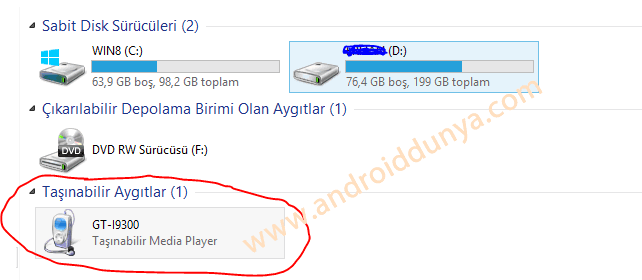
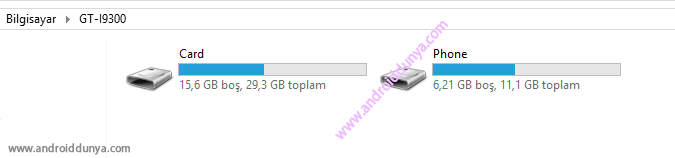

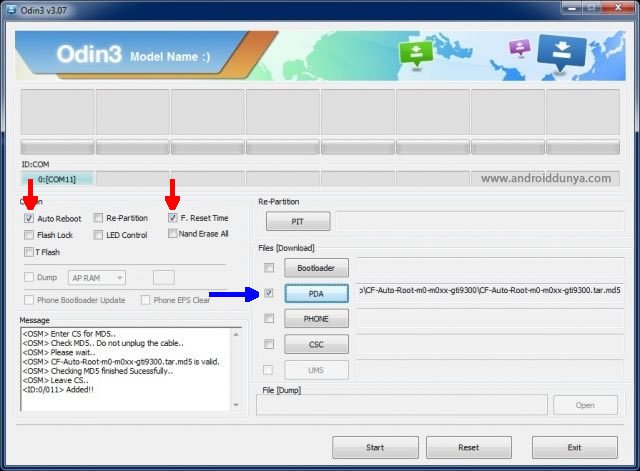 –
–





 Sonrasında telefonunuz kendi kendine bir şeyler yapacaktır. Bu işlemler birkaç dakika sürebilir, sabırlı olmalısınız. Sonunda kendini yeniden başlatacaktır. Tekrar telefonunuz başlatıldığında artık kilidi açılmış olacaktır.
Sonrasında telefonunuz kendi kendine bir şeyler yapacaktır. Bu işlemler birkaç dakika sürebilir, sabırlı olmalısınız. Sonunda kendini yeniden başlatacaktır. Tekrar telefonunuz başlatıldığında artık kilidi açılmış olacaktır.






 Albert Einstein
Albert Einstein Thomas Edison
Thomas Edison Leonardo Da Vinci
Leonardo Da Vinci Louis Pasteur
Louis Pasteur Galileo Galilei
Galileo Galilei Pierre Curie
Pierre Curie Marie Curie
Marie Curie Isaac Newton
Isaac Newton Alfred Nobel
Alfred Nobel
Recent Comments